Cómo habilitar USB en VirtualBox

- 5044
- 103
- Eduardo Tapia
Si su centro de datos depende de Virtualbox Y sus máquinas virtuales dependen del dispositivo USB, tal vez haya notado que USB no admite de forma predeterminada a menos que lo haya habilitado manualmente.
En este artículo, le explicaremos cómo habilitar USB apoyar Virtualbox. La versión actual de Virtualbox 6.0 Viene con apoyo para USB 3.0, Y para aprovecharlo, debe instalar la última versión de Paquete de extensión de virtualbox.
Este tutorial supone que ya instaló VirtualBox en sus adiciones de invitados de Linux y VirtualBox en sus máquinas virtuales. Si no lo ha hecho, puede instalarlo utilizando los siguientes artículos.
- Cómo instalar el último Virtualbox 6.0 en Linux
- Cómo instalar Virtualbox 6 en Debian y Ubuntu
- Cómo instalar Oracle Virtualbox 6.0 en OpenSuse
- Instale adiciones de invitados de VirtualBox en CentOS, Rhel y Fedora
- Cómo instalar VirtualBox Invited adiciones en Ubuntu
Cómo instalar el paquete de extensión Virtualbox
Para instalar la última versión de Extensión, Dirígete a la página de descargas de VirtualBox y toma el archivo para todas las plataformas compatibles.
1. Una vez que hayas descargado, abre Virtualbox -> Haga clic Archivo -> Preferencias en el menú.
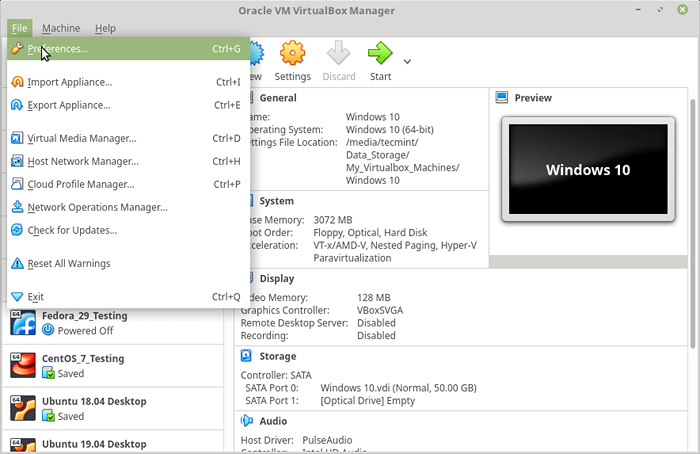 Preferencias de VirtualBox
Preferencias de VirtualBox 2. A continuación, haga clic en el Extensión pestaña y luego haga clic en el + firmar.
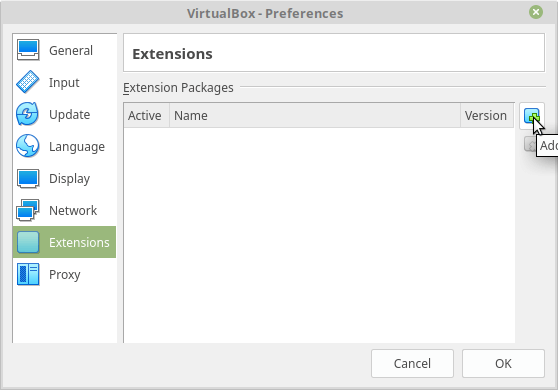 Virtualbox Extension
Virtualbox Extension 3. Seleccione el descargado Extensión e instálelo como se muestra.
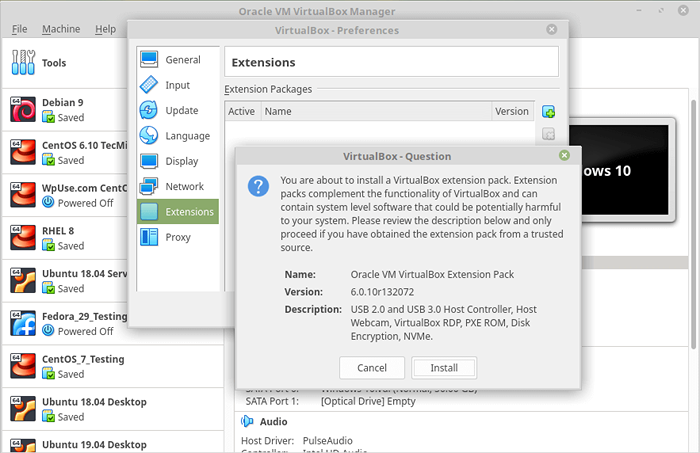 Instalar Virtualbox Extension Pack
Instalar Virtualbox Extension Pack 4. Desplácese por el Licencia VirtualBox y luego haga clic Estoy de acuerdo botón para instalarlo.
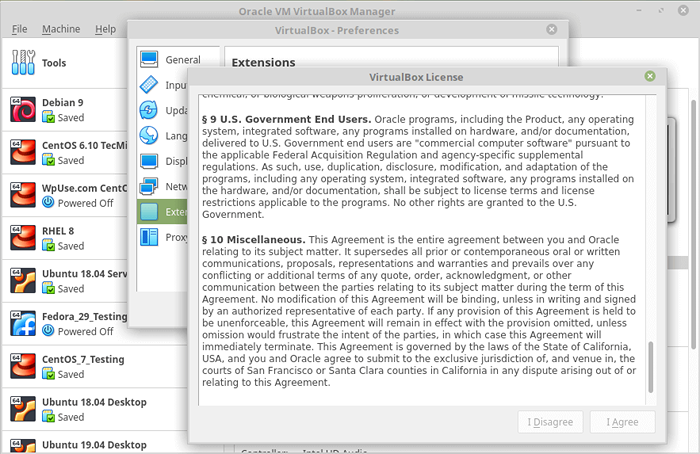 Acuerdo de licencia VirtualBox
Acuerdo de licencia VirtualBox 5. Entra tu contraseña de sudo y permita que la instalación termine.
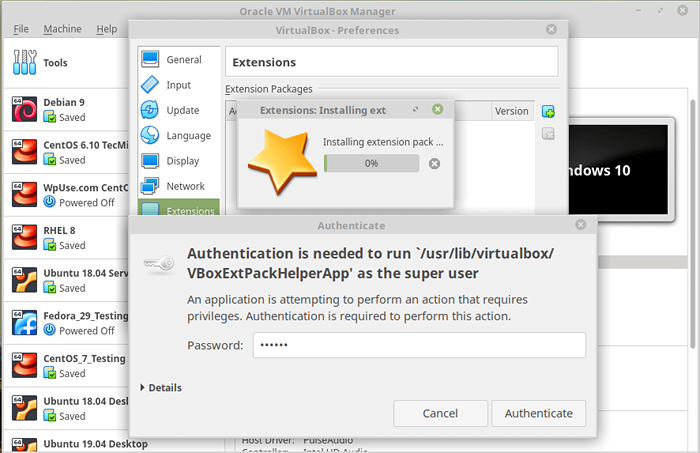 Instalación del paquete de extensión Virtualbox
Instalación del paquete de extensión Virtualbox 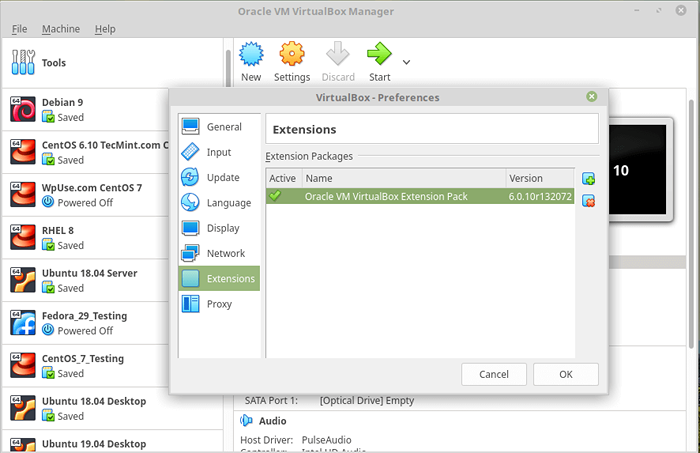 Paquete de extensión Virtualbox instalado
Paquete de extensión Virtualbox instalado Habilitar el acceso USB al usuario
Para permitir que un usuario acceda al subsistema USB, debe agregar el usuario (ejecutar Virtualbox) hacia Vboxusers agrupar usando el siguiente comando.
$ sudo usermod -ag vboxusers
Dónde NOMBRE DE USUARIO es el nombre del usuario que ejecuta virtualbox.
 Agregar usuario al grupo VBOXUSERS
Agregar usuario al grupo VBOXUSERS Una vez que el comando se ejecuta correctamente, cierre la sesión y vuelva a iniciar sesión en el sistema.
Habilitando el soporte USB en Virtualbox
Puesta en marcha Virtualbox, Haga clic con el botón derecho en la máquina virtual que necesita acceso a un dispositivo USB y haga clic en Ajustes.
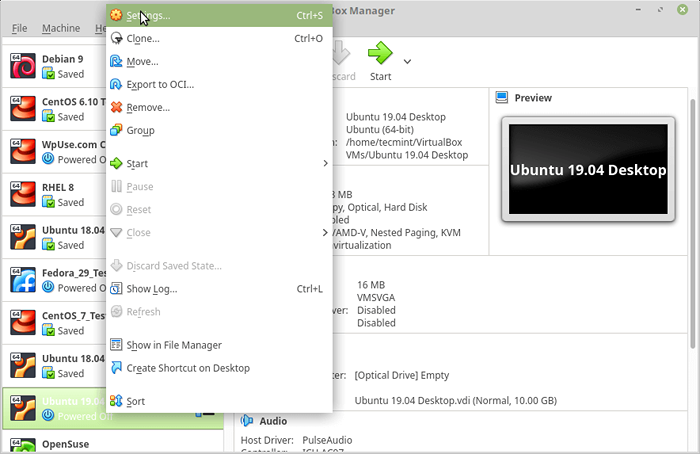 Configuración de VirtualBox VM
Configuración de VirtualBox VM En la máquina virtual Configuración pestaña, haga clic en USB Para ver los dispositivos USB disponibles. Clickea en el + firmar para agregar un nuevo dispositivo.
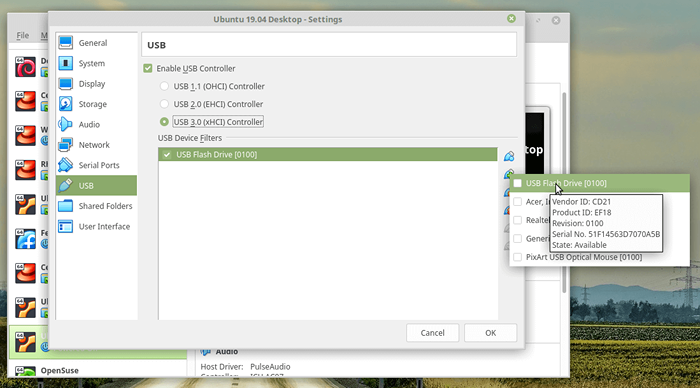 Habilitar el soporte USB en VM
Habilitar el soporte USB en VM Una vez que se agregue el dispositivo USB, inicie la máquina virtual para tener acceso a los datos en el dispositivo USB. Si desea habilitar más dispositivos USB, vuelva a la Ajustes -> USB y agregar los dispositivos.

